- 1centos7的虚拟机安装docker后无法启动,报错:Failed to start docker.service: Unit not found_centos7 failed to start docker.service: unit not f
- 2ICSpector:一款功能强大的微软开源工业PLC安全取证框架_开源的plc
- 3面试八股文-redis_redis面试八股文
- 4SQL Server数据库如何添加mysql链接服务器(Windows系统)_sqlserver链接服务器mysql
- 5300行代码实现一个优雅的PyTorch Trainer_pytorch lightning的trainer 带参数实例构建
- 6Unity Hub 添加模块报错 Validation Failed 的解决办法_unity hub validation failed
- 7mybatis plus多表关联数据查询_mybatisplus多表关联
- 8Python + requests实现接口自动化框架!_python requests 接口自动化_requests.reques接口自动化
- 9微服务架构下事务解决方案_微服务事务
- 10YOLO8实战:行人跌倒检测系统_基于yolo的老人摔倒检测系统开发目的或意义
AI绘画Stable Diffusion:ControlNet插件inpaint_only一键扩图,竖屏变横屏大图教程!_controlnet inpaint
赞
踩
大家好,我是程序员晓晓
大家常常讨论Photoshop beta版中的创造性填充扩图功能,已经不能用了,但是否存在替代方案呢?答案是肯定的。今天,分析如何使用Stable Diffusion来实现类似的图像扩展效果。
1、安装和升级必要插件
1、更新ControlNet插件
让我们将ControlNet插件升级至最新版本。在扩展中点击“检查更新”,应用后重新启动以完成升级。
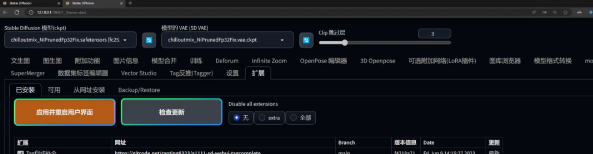
2、安装lama预处理器和inpaint模型
接下来,我们需要下载ControlNet插件的lama预处理器和inpaint模型。下载地址请看文末扫描获取哦
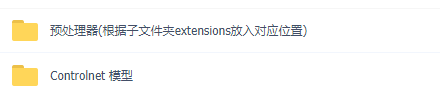
3、将预处理器和模型分别放置到如下图所示的位置。
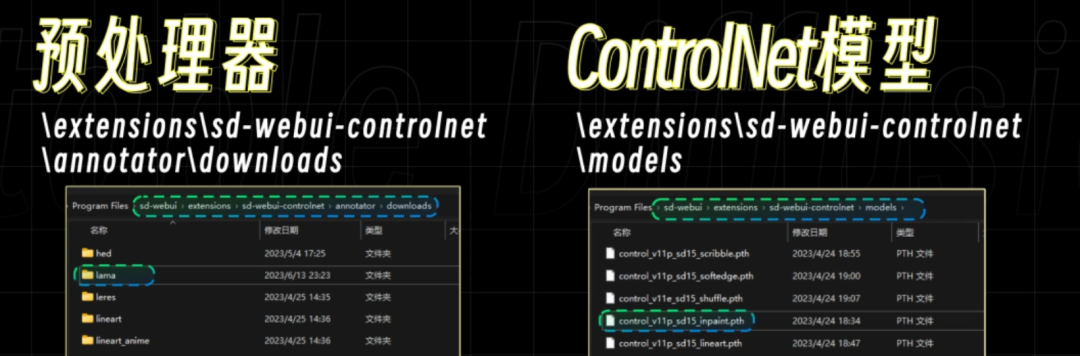
二、扩图具体操作
1、重新启动WebUI,进入图生图界面,上传一张图片,然后点击DeepBooru反推提示词。
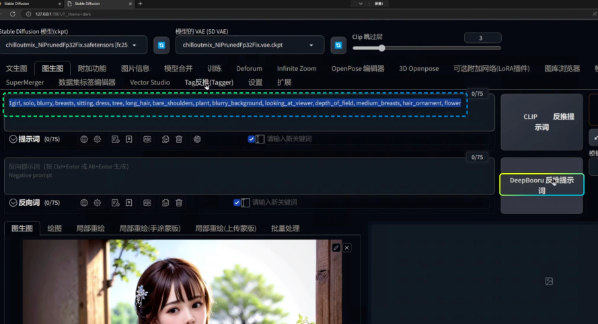
2、将反推出的提示词复制到文生图界面。
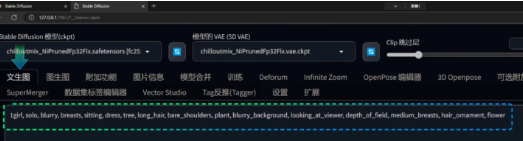
3、接着,展开ControlNet,继续上传刚才的图片。
点击“启用”-局部重绘,选择“inpaint_only+lama”预处理器,模型会自动选择inpaint模型。
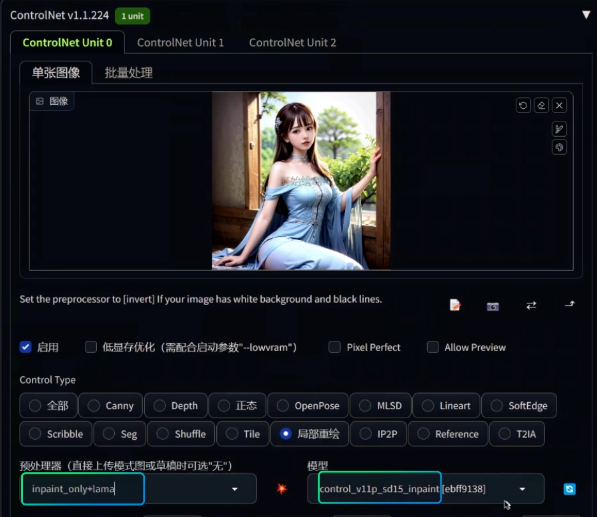
4、在选择“Resize and Fill(缩放后填充空白)”的同时,关键一步是选择画面缩放模式。
选择“更偏向ControlNet”为控制模式,勾选“pixel perfect”像素完美模式。
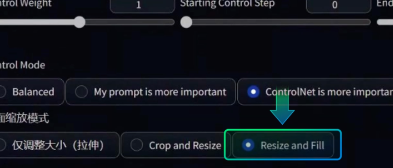
5、接着,启用第二个ControlNet,仍然上传相同的图片,选择“reference_only”预处理器,然后调整Style Fidelity这个参数(仅在均衡模式有效,请务必记得勾选Balanced均衡模式!)。数值越大代表生成的图片与参考图风格越相像,使用此预处理器以确保扩图的风格一致性。
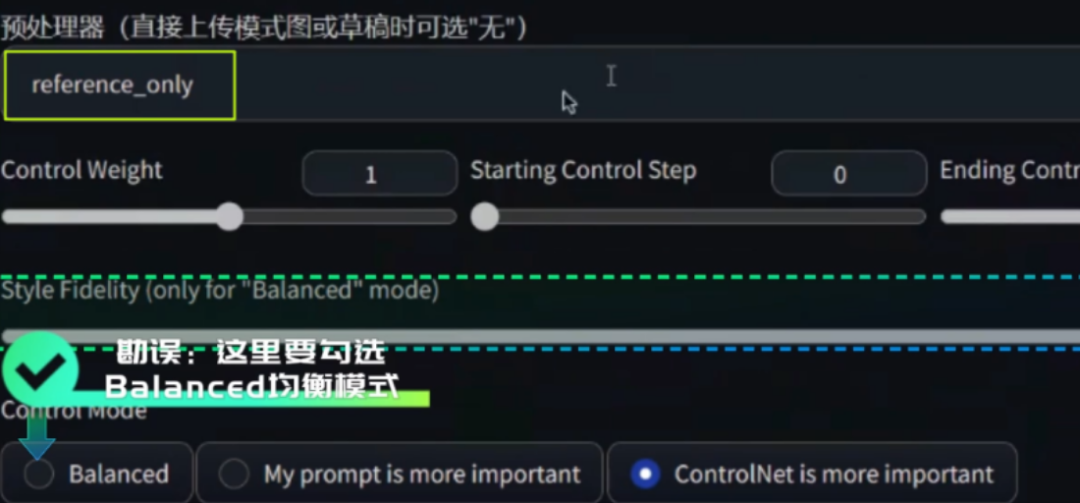
然后,修改分辨率的比例。原图的分辨率为1:1,这里改为16:9的分辨率,以确保实现扩图的效果。
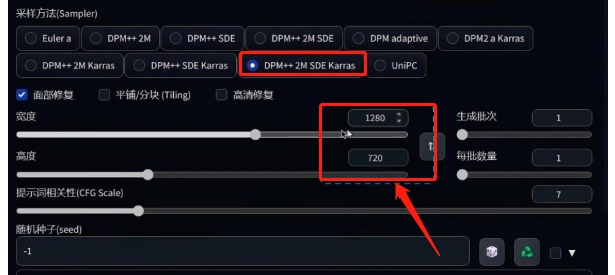
三、开始生成
1、挑选适当的大模型和提示词,按照下图所示的步骤,然后点击生成。
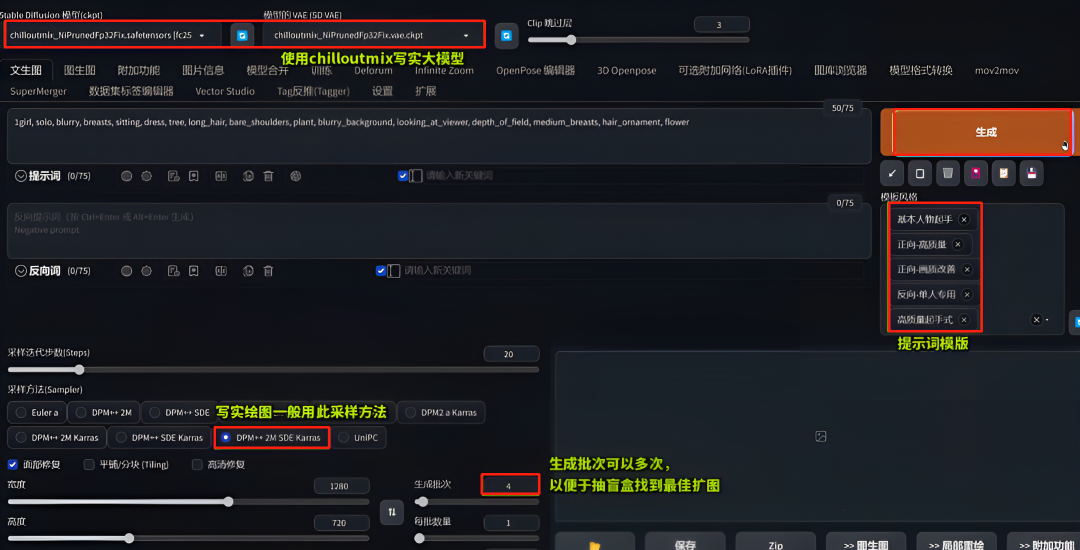
2、稍作等待,我们即可查看扩图的生成结果。建议生成几次,挑选出满意的扩图。


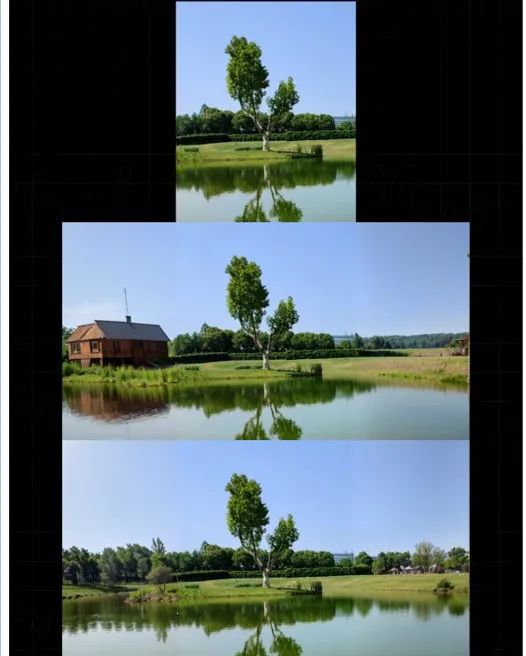
如何?扩图效果尚可吧!快跟随教程一试吧!
作为Photoshop人工智能版创成式填充的替代方案,Stable Diffusion确实有其独特的优势。
由于Photoshop的AI计算是在Adobe云端执行的,这可能导致由于网络或地区限制等问题而无法使用的情况。
而Stable Diffusion在本地运行,无需担心这些问题!这提高了扩图的可靠性!
所有的AI设计工具 SD 安装包,模型和插件,都已经整理好了,请看下方扫描获取哦
感兴趣的小伙伴,赠送全套AIGC学习资料,包含AI绘画、AI人工智能等前沿科技教程和软件工具,具体看这里。
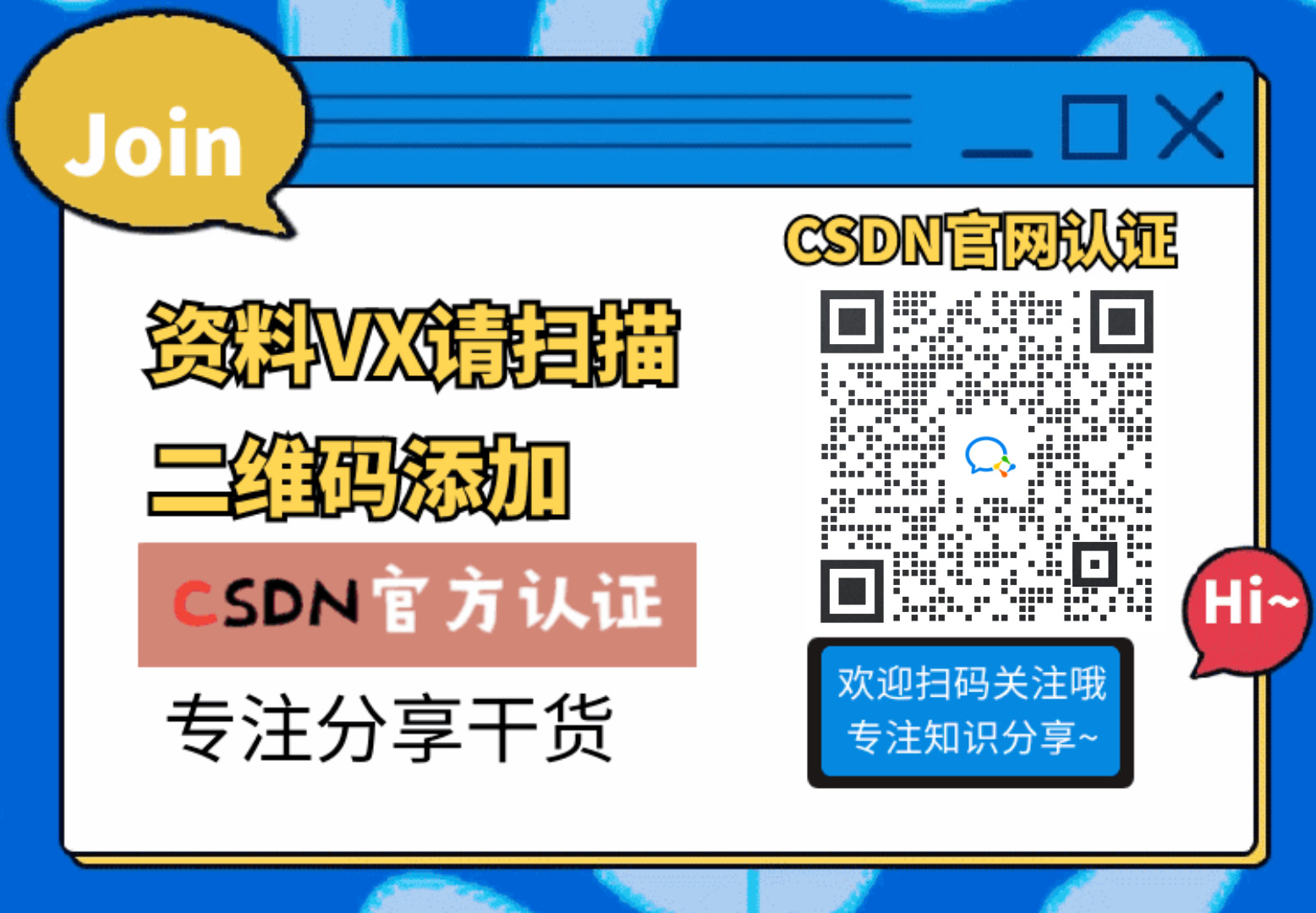
AIGC技术的未来发展前景广阔,随着人工智能技术的不断发展,AIGC技术也将不断提高。未来,AIGC技术将在游戏和计算领域得到更广泛的应用,使游戏和计算系统具有更高效、更智能、更灵活的特性。同时,AIGC技术也将与人工智能技术紧密结合,在更多的领域得到广泛应用,对程序员来说影响至关重要。未来,AIGC技术将继续得到提高,同时也将与人工智能技术紧密结合,在更多的领域得到广泛应用。

一、AIGC所有方向的学习路线
AIGC所有方向的技术点做的整理,形成各个领域的知识点汇总,它的用处就在于,你可以按照下面的知识点去找对应的学习资源,保证自己学得较为全面。


二、AIGC必备工具
工具都帮大家整理好了,安装就可直接上手!

三、最新AIGC学习笔记
当我学到一定基础,有自己的理解能力的时候,会去阅读一些前辈整理的书籍或者手写的笔记资料,这些笔记详细记载了他们对一些技术点的理解,这些理解是比较独到,可以学到不一样的思路。


四、AIGC视频教程合集
观看全面零基础学习视频,看视频学习是最快捷也是最有效果的方式,跟着视频中老师的思路,从基础到深入,还是很容易入门的。

五、实战案例
纸上得来终觉浅,要学会跟着视频一起敲,要动手实操,才能将自己的所学运用到实际当中去,这时候可以搞点实战案例来学习。

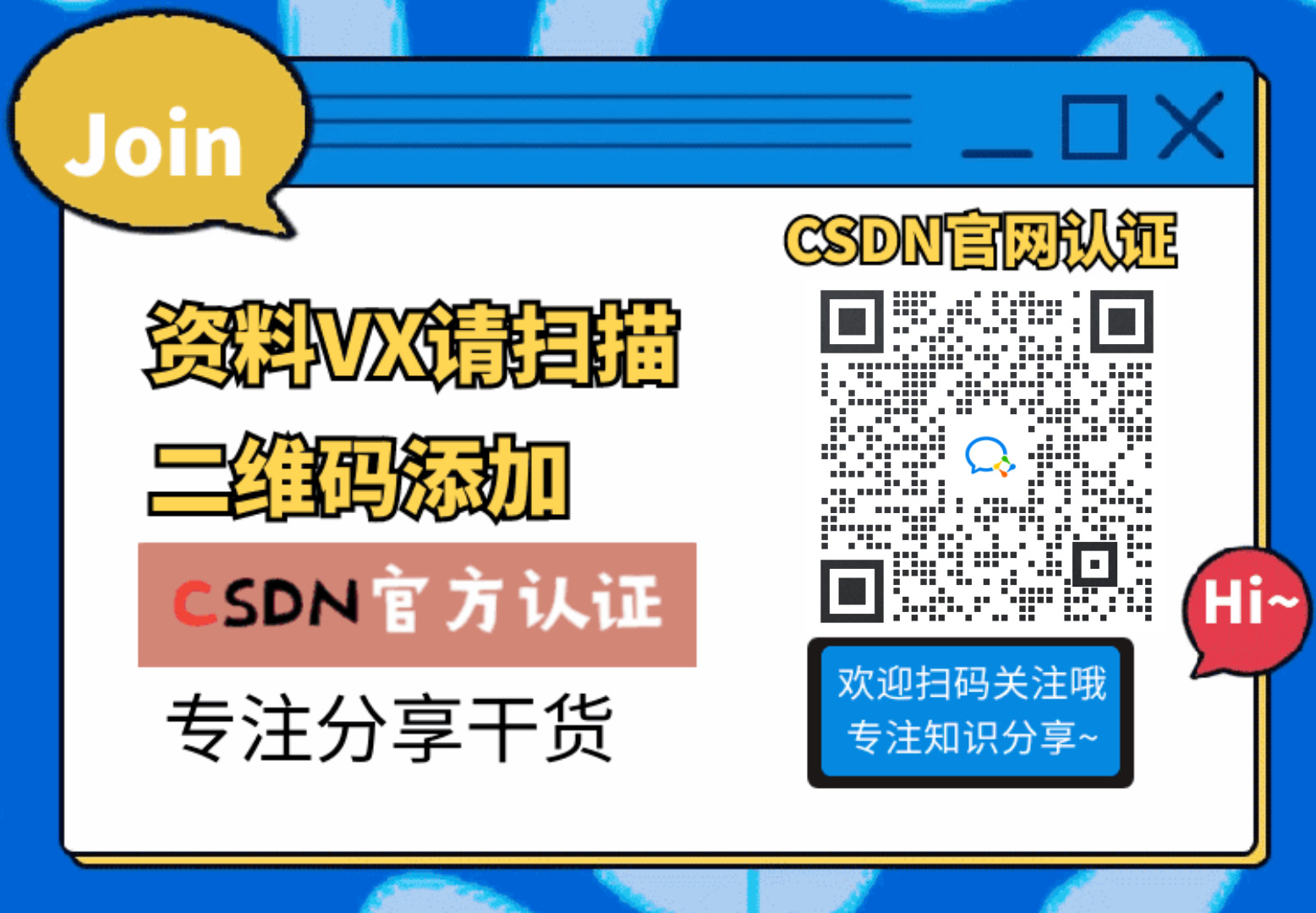 若有侵权,请联系删除
若有侵权,请联系删除


